win7系统下载好的gif图片打开后变成静态的解决方法
摘要:随着网络的发展,现如今活跃在互联网的用户越来越多,对于经常使用QQ聊天的win7系统用户而言,在聊天的过程中经常会看到别人发的各种有趣的gi...
随着网络的发展,现如今活跃在互联网的用户越来越多,对于经常使用QQ聊天的win7系统用户而言,在聊天的过程中经常会看到别人发的各种有趣的gif图片,很多用户都会选择把它下载起来,以便下次自己可以使用。不过让用户感到困扰的是打开这些下载好的动态gif图片,却显示成静态的图片了。遇到这种情况我们应该怎么办呢?下面一起来了解下吧!
方法如下:
方法一:通过修改程序的打开方式,来查看动态图片
a、找到要查看的动态图片,右键单击选择打开方式选项;
b、选择Internet Explorer,这时候图片就会以动态的效果在IE浏览器中打开;
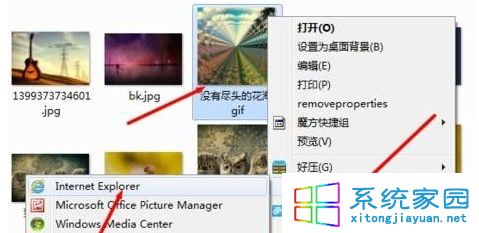
方法二:将IE浏览器设置为打开GIF格式图片的默认程序
a、鼠标右键单击GIF格式图片,选择打开方式-选择默认程序
b、在默认程序窗口中选择Internet Explorer;
c、勾选下面的始终使用选择的程序打开这种文件,点击确定按钮。
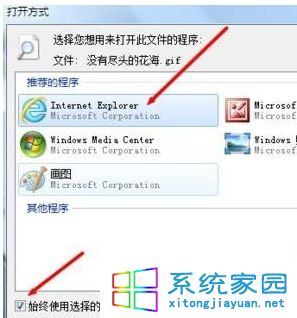
通过以上两个方法的设置,对于那些不想下载第三方软件又想查看GIF图片的朋友,实在是很好的解决了问题。
【win7系统下载好的gif图片打开后变成静态的解决方法】相关文章:
★ win7系统出现Excel词典(xllex.dll)文件丢失的解决方法
上一篇:
快捷手势的使用方法
